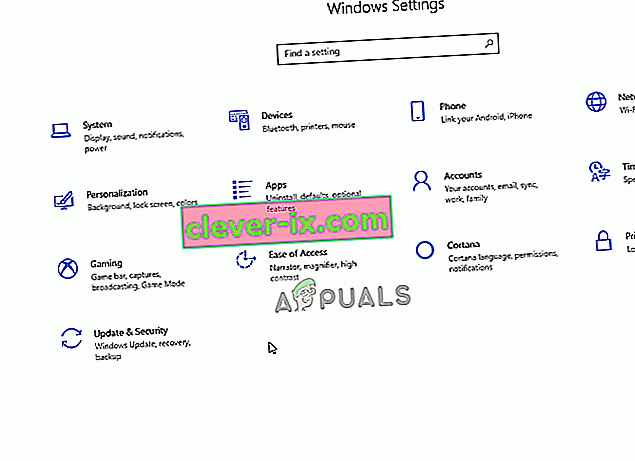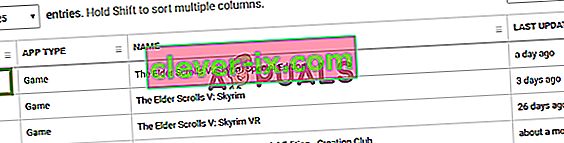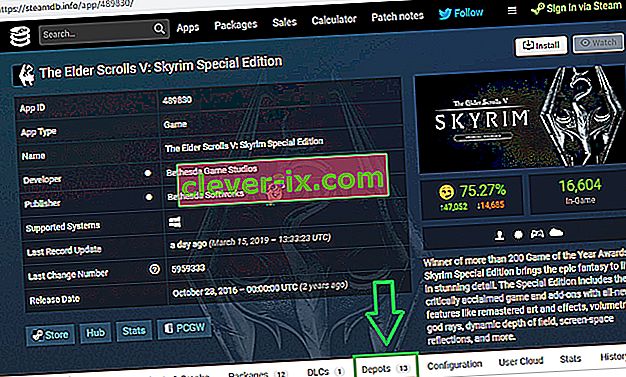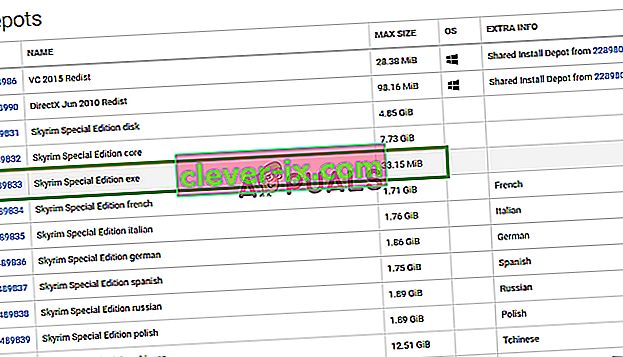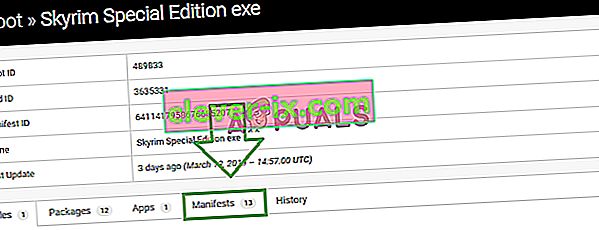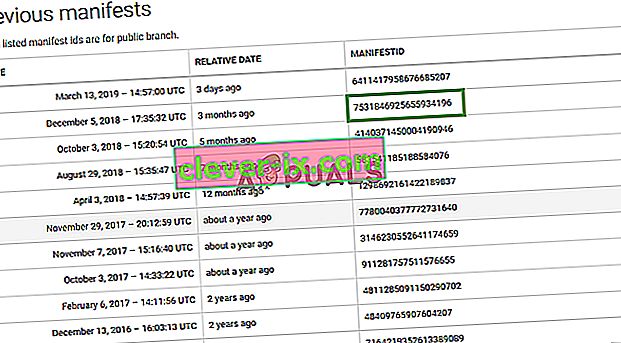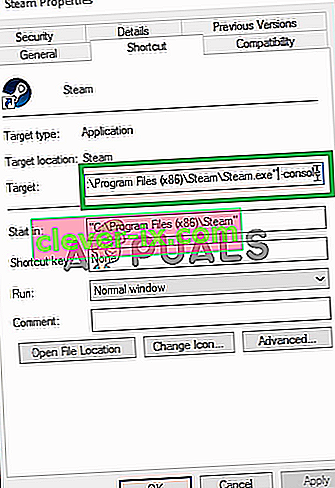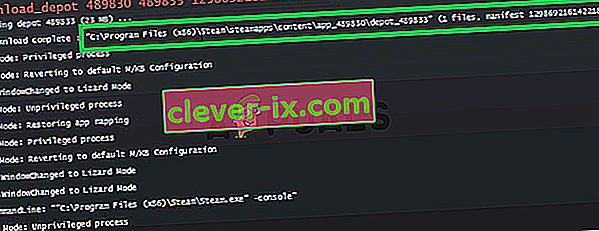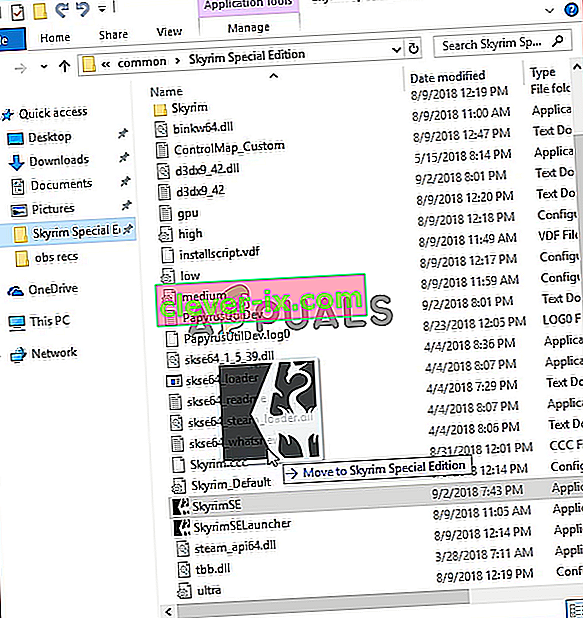SKSE64, wat een afkorting is van Skyrim Script Extender 64, is een modding-tool die essentieel is bij het gebruik van complexe mods voor de Skyrim Special Edition-game. Vrij recentelijk zijn er veel rapporten binnengekomen van gebruikers die de game niet konden starten nadat ze mods hadden geïnstalleerd via het uitvoerbare bestand skse64. In sommige gevallen start het spel met een zwart scherm, terwijl het in andere gevallen helemaal niet start.

Wat verhindert dat de SKSE64 werkt?
We hebben de kwestie onderzocht en een complete gids opgesteld met oplossingen waarvan werd gemeld dat ze het probleem voor de meeste gebruikers zouden oplossen. We hebben ook gekeken naar de redenen waardoor de fout werd geactiveerd en enkele van de meest voorkomende oorzaken worden als volgt vermeld.
- Firewall: in sommige gevallen blokkeert de Windows Firewall dat bepaalde elementen van het spel contact maken met de servers, waardoor het spel niet correct kan worden gestart.
- Antivirus / Windows Defender: in sommige gevallen blokkeert de Windows Defender of de antivirus die op uw computer is geïnstalleerd de uitvoering van skse64 of het spel. De Defender of de Antivirus kunnen als vals alarm de applicatie als gevaarlijk detecteren en daardoor laten stoppen.
- Updates: als de game wordt bijgewerkt, werkt de oude Skyrim-scriptvergroter niet meer met de bijgewerkte game omdat de versie van de game en de skse64-applicatie hetzelfde moeten zijn om ze samen te laten werken. Daarom kun je de SKSE updaten of de versie van de game terugdraaien.
- Defecte mods: het is mogelijk dat een bepaalde mod het probleem met het spel veroorzaakt. Als de game wordt bijgewerkt, werken de oudere mods er meestal niet op. De ontwikkelaars van de Mods brengen meestal nieuwere versies van de Mods uit na de game-updates.
Nu u een basiskennis heeft van de aard van het probleem, gaan we verder met de oplossingen. Het wordt echter aanbevolen om deze oplossingen in de opgegeven volgorde te implementeren om er zeker van te zijn dat ze niet met elkaar conflicteren.
Oplossing 1: toegang verlenen in de firewall
In sommige gevallen blokkeert de Windows Firewall dat bepaalde elementen van het spel contact maken met de servers, waardoor het spel niet correct kan worden gestart. Daarom gaan we in deze stap een uitzondering toevoegen voor het spel in de firewall van Windows.
- Klik op het menu Start en selecteer het pictogram " Instellingen ".
- Klik in de instellingen op de optie " Updates & beveiliging ".
- Selecteer de optie " Windows-beveiliging " in het linkerdeelvenster.
- Klik op de optie " Firewall en netwerkbeveiliging ".
- Selecteer de optie " Een applicatie toestaan via firewall ".
- Klik op " Instellingen wijzigen " om de nodige machtigingen te verlenen .
- Sta " Skyrim " en alle Skyrim-gerelateerde applicaties toe via zowel " openbare " als " particuliere " netwerken.
- Zorg ervoor dat u ook " Stoom " toestaat .
- Klik op " OK ", start het spel en controleer of het probleem aanhoudt.

Oplossing 2: Skyrim toestaan via Windows Defender / Antivirus
In sommige gevallen blokkeert de Windows Defender of het antivirusprogramma dat op uw computer is geïnstalleerd, de uitvoering van skse64 of het spel. De Windows Defender of de Antivirus als vals alarm kunnen de toepassing als gevaarlijk detecteren en daarom stoppen. Daarom gaan we in deze stap een uitsluiting toevoegen aan Windows Defender. Waarvoor:
- Klik op het menu Start en selecteer het pictogram " Instellingen ".
- Klik in de instellingen op de optie " Updates & beveiliging ".
- Selecteer " Windows- beveiliging " in het linkerdeelvenster.
- Selecteer nu " Bescherming tegen virussen en bedreigingen ".
- Klik op de optie " Instellingen beheren " onder het kopje " Instellingen voor virus- en bedreigingsbescherming ".
- Scroll nu naar beneden en klik op " Een uitsluiting toevoegen of verwijderen " onder het kopje " Uitsluitingen ".
- Klik op ‘ Uitsluiting toevoegen ’ en selecteer ‘ Map ’
- Voeg hier nu de Skyrim- installatiemap aan toe.
Opmerking: als u een antivirusprogramma gebruikt, zorg er dan voor dat u ook een uitsluiting toevoegt aan de map daar of schakel deze uit voor de volgende stap.
- Start het spel en controleer of het probleem aanhoudt.
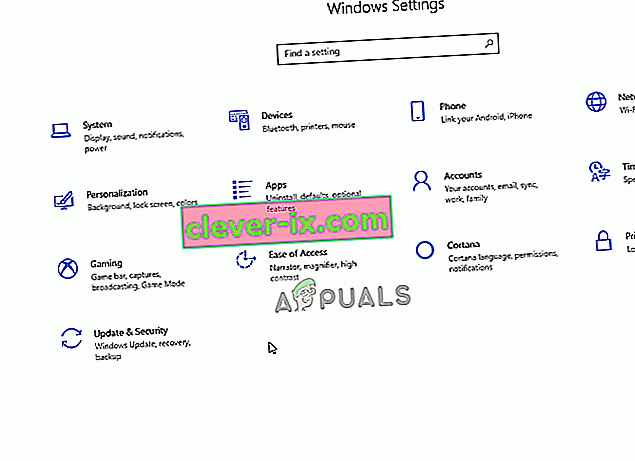
Oplossing 3: de versie van het spel terugdraaien
Als het spel wordt bijgewerkt, werkt de skse64 niet met het zojuist bijgewerkte spel. Meestal krijgt de skse64 ook een update van zijn ontwikkelaars, maar als dat nog niet het geval is, kun je proberen de versie van het spel terug te draaien. Daarom:
- Ga naar deze site.
- Typ " Skyrim " in het zoekvak bovenaan en druk op " Enter ".
- Noteer het " APPID " -nummer dat wordt weergegeven voor de lijst " The Elder Scrolls V: Skyrim ".
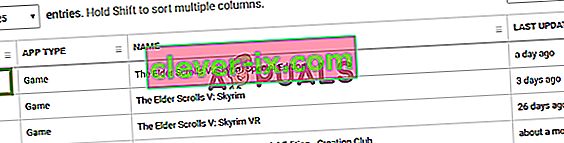
- Klik op het nummer en er wordt een nieuwe pagina geopend, daarbinnen klik je op " Depot ".
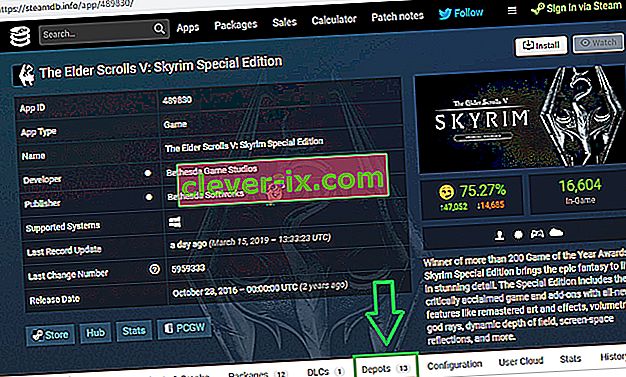
- Er wordt nu een nieuwe pagina geopend, waarin u het " ID " -nummer achter de Skyrim Special Edition exe noteert .
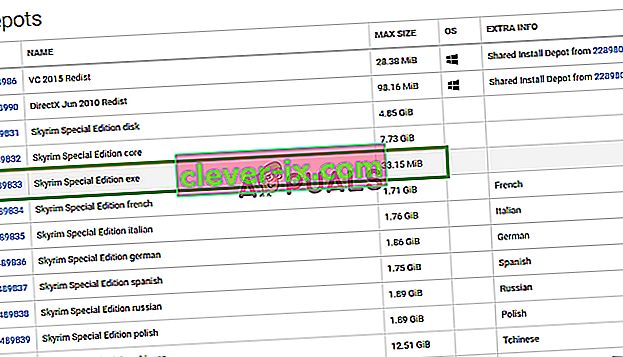
- Klik nu op dat nummer om een nieuwe pagina te openen .
- Klik op de nieuwe pagina op de optie " Manifesten ".
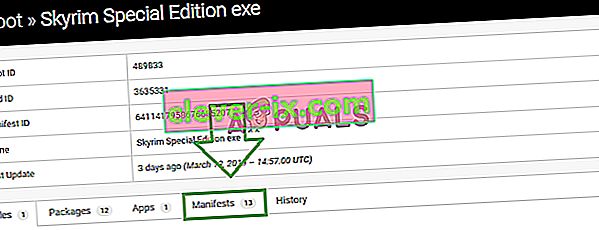
- Nu er rekening mee beneden het getal dat ouder is dan de datum waarop de nieuwe actualisering werd uitgebracht . Als de update bijvoorbeeld 5 dagen geleden is uitgebracht, noteer dan de update die meer dan vijf dagen geleden werd vermeld.
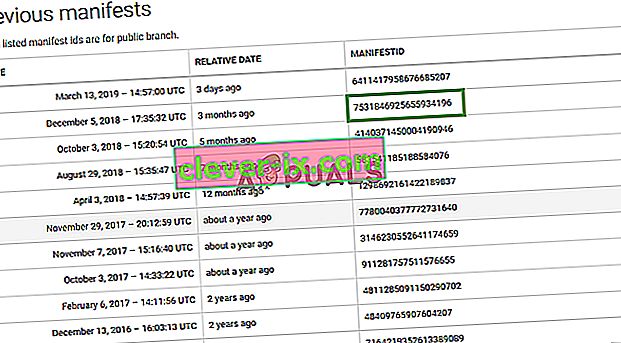
- Klik nu met de rechtermuisknop op de Steam Launcher-snelkoppeling op het bureaublad en selecteer " Eigenschappen ".
- In de doelvensters, type in “ -console ” na de eerder geschreven tekst eindigt zonder enige ruimte .
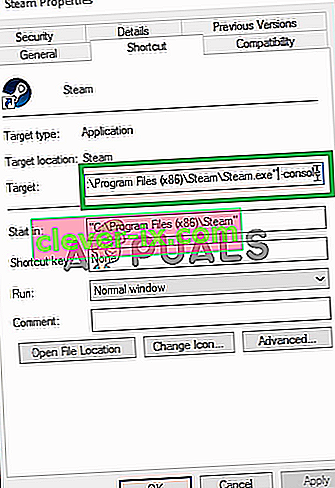
- Na het toepassen van de wijzigingen, opent u Steam via die snelkoppeling en klikt u op " Console ".

- Typ in de console " download-depot (App-id-nummer) (Depot-id-nummer) (manifest-id-nummer) " en druk op " Enter ".

- De map waarin de oudere versie wordt gedownload , wordt weergegeven op de console .
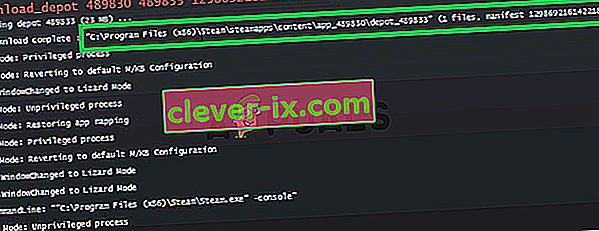
- Zodra de download is voltooid, navigeert u naar die map en kopieert u het uitvoerbare bestand dat daar is gedownload.
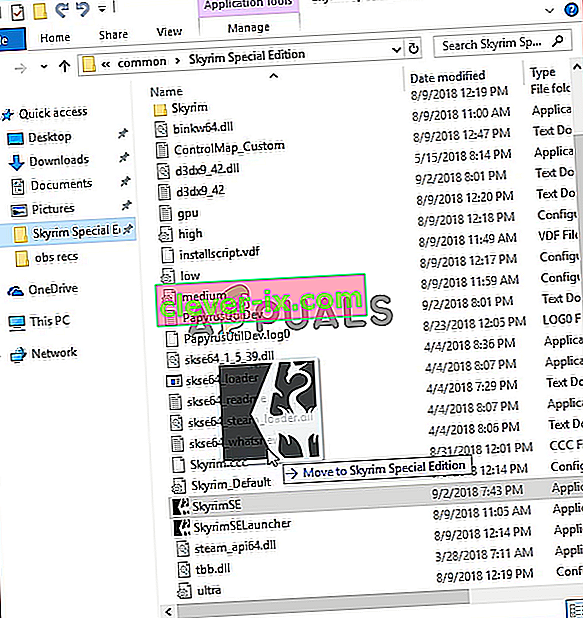
- Plak het uitvoerbare bestand in de installatiemap van het spel en selecteer " Kopiëren en vervangen ".
- Dit zal nu terug het spel terug naar de oudere versie.
Oplossing 4: defecte mods uitschakelen
Het is mogelijk dat een bepaalde Mod het probleem met de game veroorzaakt. Meestal, als het spel updates de oudere Mods niet werk op. De ontwikkelaars van de Mods meestal los nieuwere versies van de Mods na de wedstrijd updates . Zorg er daarom voor dat alle mods zijn bijgewerkt naar hun nieuwste versies. Ook uit te schakelen elke mods die zijn veroorzaakt problemen met het spel en waarvan de updates zijn niet nog niet vrijgegeven .